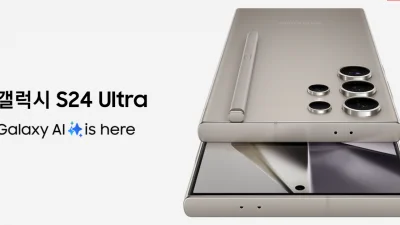이 가이드는 갤럭시 OneUI 베타 프로그램의 업데이트 신청 및 설치 방법에 대해 정리합니다.
갤럭시의 경우 2024년 갤럭시 S24 이후 출시된 S시리즈, Z시리즈의 경우 OS업데이트는 7회, 보안업데이트는 7년 동안 제공하겠다고 발표한바 있는데요. 갤럭시 S23의 경우에는 이전 발표 기종이라 OS 메이저 업데이트 4회, 보안 업데이트 5년을 적용받게 됩니다.
이번에 제가 사용하는 S23용 갤럭시 OneUI8이 베타프로그램을 시작했는데요. S23의 경우 OneUI 8버전은 3번째 업데이트가 됩니다. 만약, 정식 버전 출시전에 베타 프로그램을 먼저 설치해보고 싶다면 베타 프로그램에 가입하여 업데이트를 할 수 있는데요. 이번 글에서 간단하게 알아보도록 하겠습니다.
갤럭시 베타 프로그램 신청 방법
베타 프로그램의 경우 정식 출시 버전이 아니기 때문에, 오류가 있을 수 있습니다. 따라서 업무용으로 쓰시는 스마트폰에 설치할 경우 이런 알려지지 않는 오류 때문에 사용이 불편할 수도 있다는 점 유의하시기 바랍니다.
- 갤럭시 베타 프로그램은 갤럭시에 설치된 삼성 멤버스앱에서 가입이 가능합니다. (Members 라는 이름으로 앱이 설치되어 있습니다.)
- 실행하면 상단 배너 중에 OneUI 베타 프로그램이 표시되며, 첫 화면 하단부에도 아래와 같이 베타프로그램 / OneUI 개선에 동참해주세요. 라는 부분을 볼 수 있습니다.
- 해당 부분을 누르면 베타 프로그램 페이지로 이동하는데요. 제가 사용하는 기종이 S23 이기 때문에 해당 기종에 맞는 베타 버전이 보이며 “모집중” 이라는 표시를 볼 수 있습니다. 해당 버튼을 누릅니다.
만약, 사용하시는 기종에 대한 베타 프로그램이 없는 경우 이러한 배너나 안내 버튼이 없을 수 있습니다.
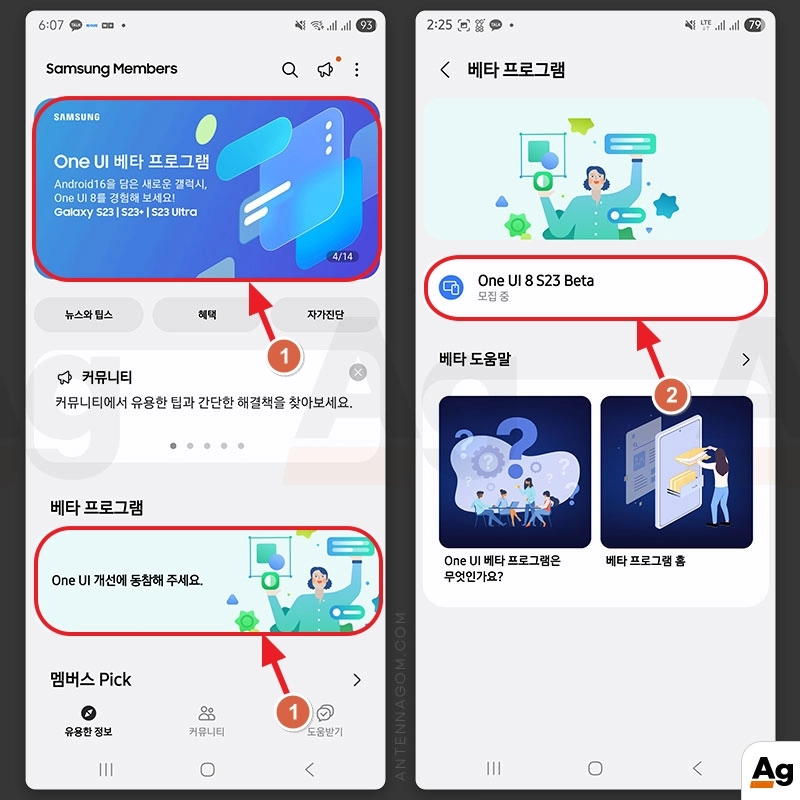
- 이용약관에 동의합니다.
- 베타 프로그램에 참여할 건지 물어보는데요. 참여 버튼을 누르면 참여신청이 완료됩니다. 안내사항은 반드시 읽어보세요. 베타 프로그램은 정식 버전이 아니므로 오류가 있을 수 있습니다.
갤럭시 베타 프로그램 업데이트 전에 반드시 백업하시는 것을 추천합니다. 백업을 하셔야 베타프로그램 설치 후 다시 정식 버전으로 다운그레이드 하고 싶을때도 안전하게 복원이 가능합니다. 스마트 스위치를 이용해 백업하는 방법을 참고해 보세요.
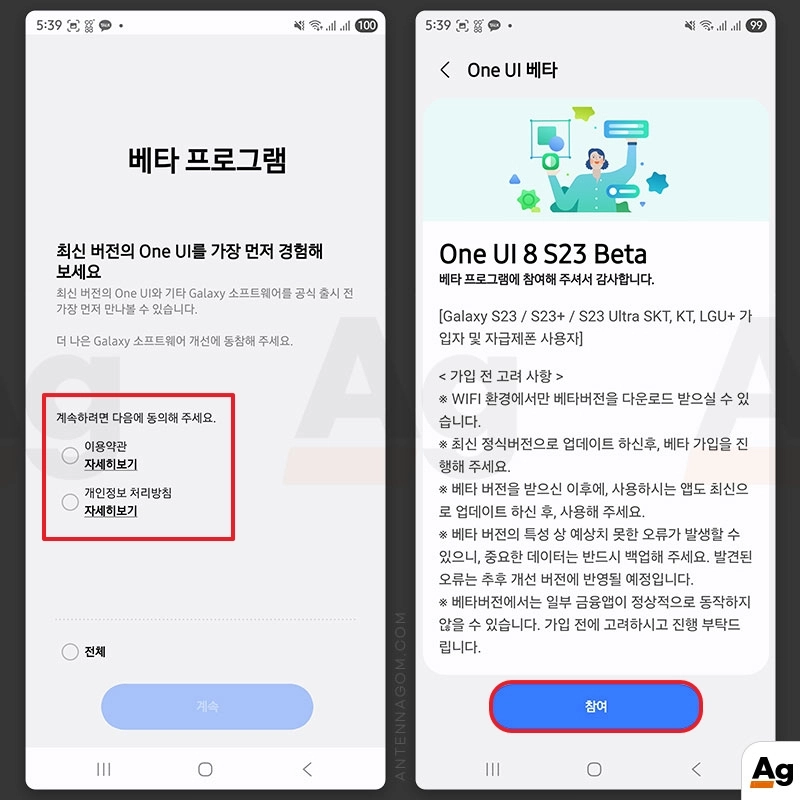
- 베타 프로그램에 참여하면, 베타 버전이 자동으로 다운로드 됩니다. 아래와 같이 베타 소프트웨어 업데이트 확인을 누르면 현재 진행상황을 볼 수 있습니다.
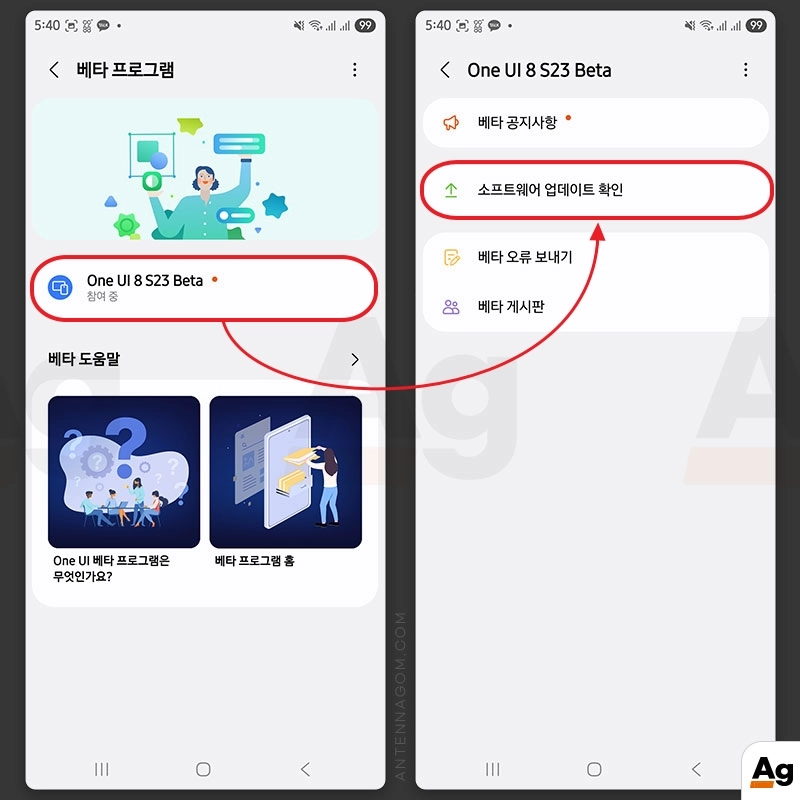
- 베타 소프트웨어가 자동으로 업데이트 됩니다. 다운로드가 완료되면 설치가 가능합니다.
만약, 갤럭시 OneUI 베타 프로그램을 중지하고 싶다면, 오른쪽 아래 캡쳐화면과 같이 베타 프로그램 페이지에서 오른쪽의 점 셋 아이콘을 눌러 베타 참여 취소 버튼을 누르면 취소가 가능합니다.
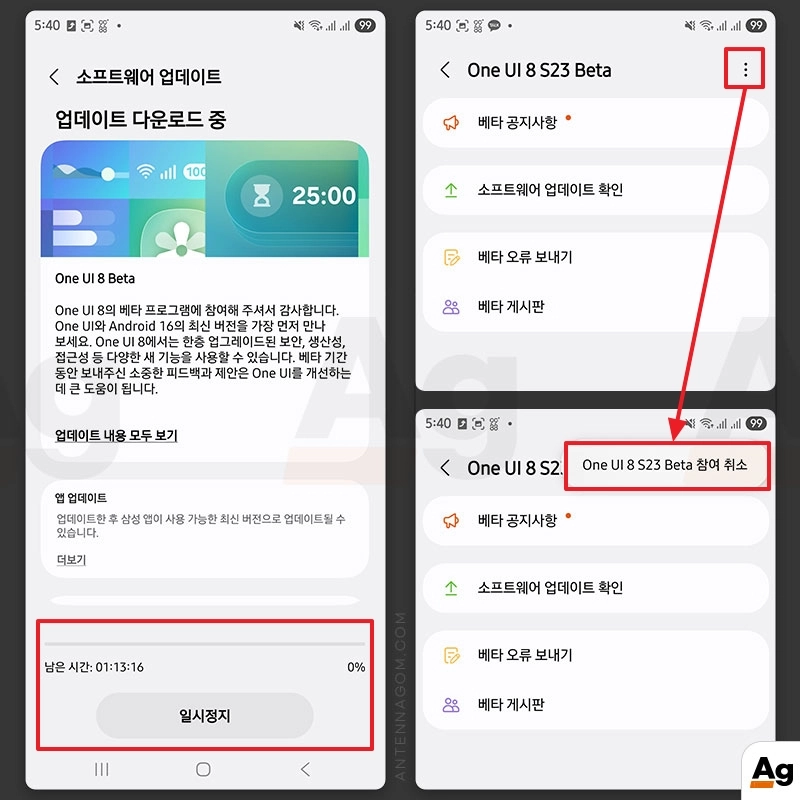
이번 글에서는 갤럭시 베타 프로그램 업데이트 신청 방법에 대해서 알아봤습니다. 베타 프로그램 업데이트 전 백업은 필수라는 것, 유의하시기면서 사용해 보시기 바랍니다.
지금까지 안테나곰이었습니다.